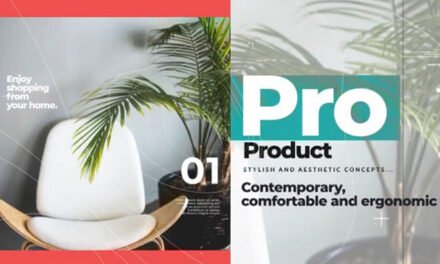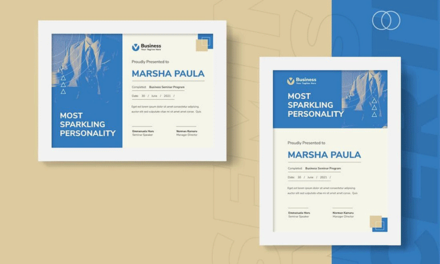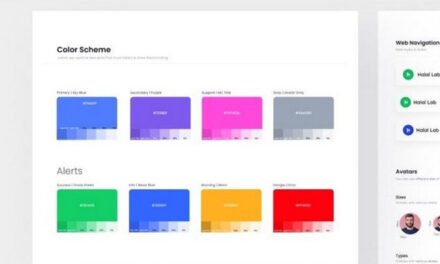به طور معمول، وقتی پاورپوینت را باز می کنید، می بینید که اسلایدها به گونه ای تنظیم شده اند که پهن باشند، نه بلند. این همان چیزی است که ما به آن حالت “منظره” می گوییم. اما اگر به جای آن نیاز دارید که اسلایدهایتان بلند باشند چه؟ اینجاست که حالت “پرتره” وارد می شود!
در این راهنما، به شما خواهیم گفت که چرا گاهی اوقات حالت پرتره ممکن است انتخاب بهتری باشد. می تواند به ارائه شما ظاهر و احساس جدیدی بدهد. این یک راه ساده برای برجسته کردن کار شما و جذاب نگه داشتن چیزها برای مخاطبان است.
و نگران نباشید، تغییر از منظره به عمودی بسیار آسان است. ما تمام مراحلی را که برای تغییر آن نیاز دارید به شما ارائه خواهیم داد. قبل از اینکه متوجه شوید، در تنظیم تنظیمات اسلاید خود به گونه ای که کاملا متناسب با ارائه خود باشد، حرفه ای خواهید بود.
1. PowerPoint and Your Presentation را باز کنید
پاورپوینت و ارائه ای را که می خواهید به جهت عمودی تغییر دهید باز کنید. این راهنما فرض میکند که از نسخه دسکتاپ پاورپوینت استفاده میکنید، اما این روند برای پاورپوینت آنلاین مشابه است.
2. به تنظیمات اندازه اسلاید دسترسی پیدا کنید
به تب «طراحی» در نوار ابزار پاورپوینت در بالای صفحه بروید. در بخش «سفارشی کردن» یا «اندازه اسلاید» در سمت راست، روی منوی کشویی «اندازه اسلاید» کلیک کنید.
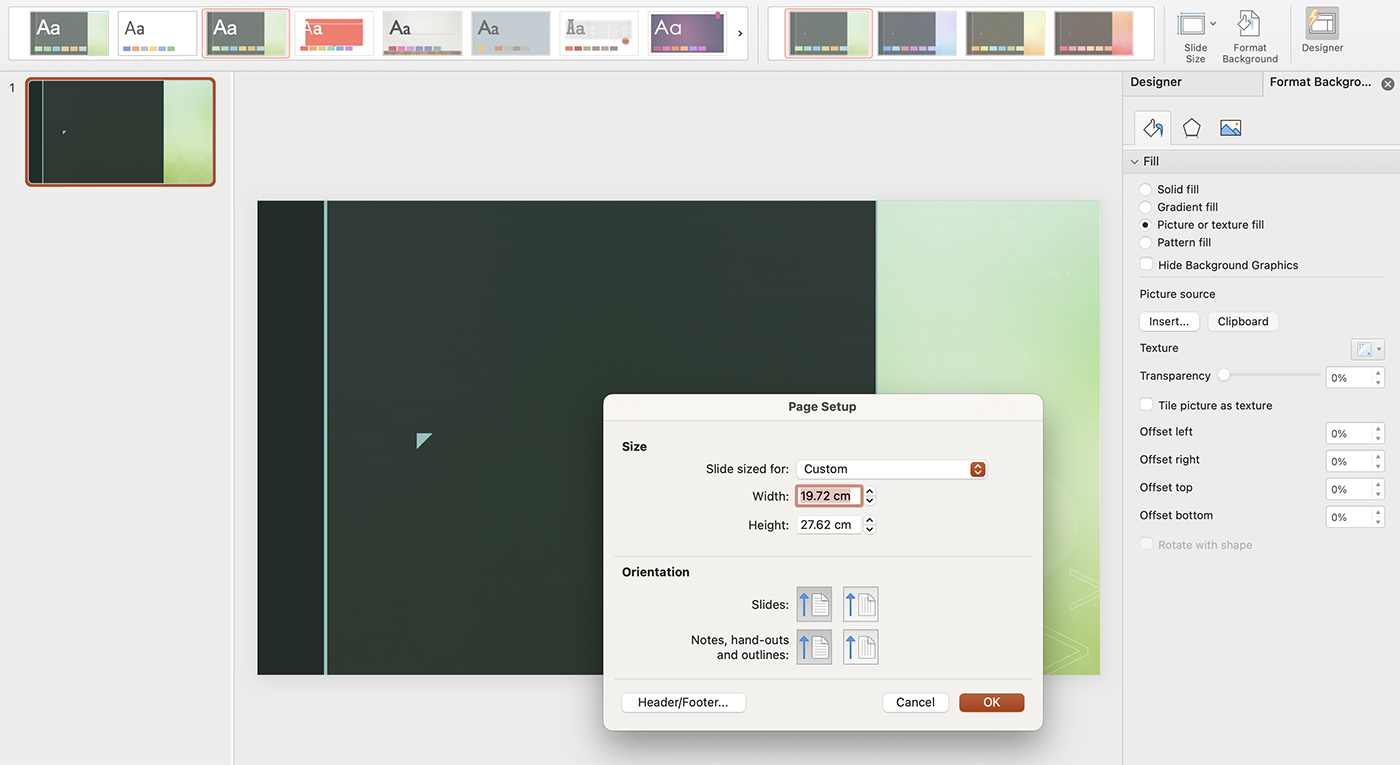
3. جهت پرتره را انتخاب کنید
روی گزینه “Portrait” در زیر “Orientation” در منوی کشویی اندازه اسلاید کلیک کنید. اندازه پیشفرض برای یک اسلاید پرتره 7.5 اینچ عرض و 10 اینچ ارتفاع است، اما در صورت تمایل میتوانید آن را سفارشی کنید – بسته به نسخه پاورپوینت شما ممکن است «Portrait» را بهطور خاص بهعنوان یک گزینه فهرست کنید یا نداشته باشید.
4. تغییرات خود را تایید کنید
یک کادر محاوره ای ظاهر می شود که از شما می پرسد که چگونه می خواهید محتوای اسلایدهای خود را مقیاس بندی کنید. میتوانید «بیشینهسازی» را انتخاب کنید تا محتوای خود را بزرگتر کنید تا بیشترین فضای ممکن را اشغال کند، یا «اطمینان از تناسب» را انتخاب کنید تا اندازه محتوای خود را کاهش دهید تا مطمئن شوید همه چیز در اسلاید جدید جا میشود. هنگامی که انتخاب خود را انجام دادید، روی “OK” کلیک کنید تا کادر محاوره ای بسته شود.
5. اسلایدهای خود را بررسی کنید
پس از تغییر جهت، ارائه خود را مرور کنید تا مطمئن شوید که تمام محتوای شما در اسلایدهای پرتره مناسب است و خوب به نظر می رسد. ممکن است لازم باشد اندازه برخی از عناصر را تغییر دهید یا مرتب کنید تا بهتر با چیدمان جدید مطابقت داشته باشند.
5 دلیل برای تلاش برای ارائه پرتره
در حالی که منظره متداول ترین جهت گیری در پاورپوینت است، دلایل قانع کننده ای وجود دارد که می توانید از جهت گیری عمودی برای ارائه خود استفاده کنید. در اینجا پنج مورد وجود دارد:
1. ارائه خود را متمایز کنید
اکثر ارائههای پاورپوینت از جهتگیری افقی پیشفرض استفاده میکنند، بنابراین استفاده از پرتره میتواند ارائه شما را متمایز کند. این می تواند به ویژه در یک محیط حرفه ای مفید باشد، جایی که می خواهید ارائه شما به یاد ماندنی باشد.
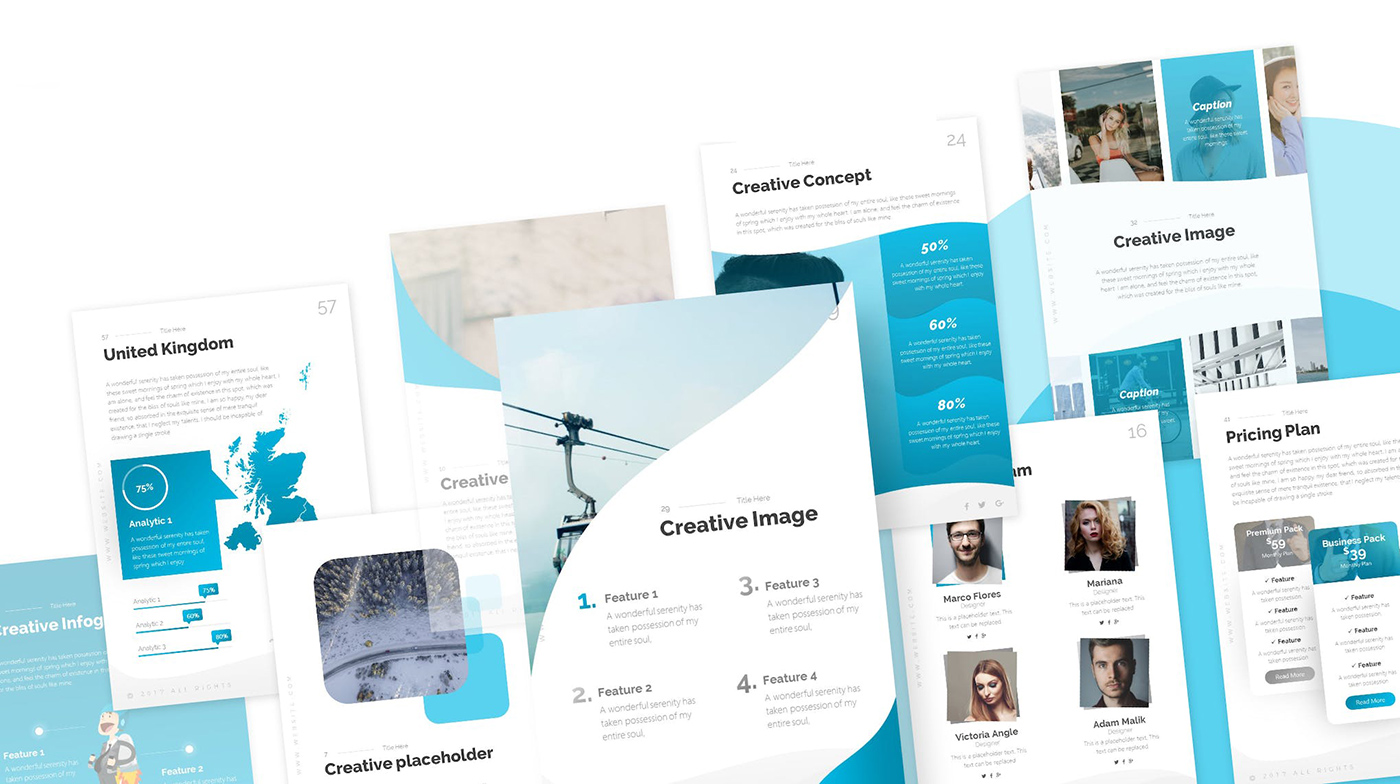
2. بر محتوای عمودی تاکید کنید
اگر ارائه شما حاوی محتوای زیادی است که به طور طبیعی عمودی هستند، مانند اینفوگرافیک ها، لیست ها یا عکس های افراد، جهت گیری پرتره می تواند آن را بهتر جلوه دهد. این به شما امکان می دهد از فضای موجود در اسلاید خود نهایت استفاده را ببرید و بر عناصر عمودی محتوای خود تأکید کنید.
3. چیدمان مناسب چاپ
اگر قصد دارید اسلایدهای خود را چاپ کنید، جهت گیری پرتره می تواند برای کاغذهای استاندارد با اندازه حرف مناسب تر باشد. این امر می تواند اسلایدهای چاپ شده شما را حرفه ای تر و خواندن آسان تر کند.
4. سازگاری با دستگاه تلفن همراه
جهت گیری پرتره برای دستگاه های تلفن همراه مناسب تر است، زیرا با طرح طبیعی آنها مطابقت دارد. اگر انتظار دارید که مخاطبان ارائه شما را در تلفن یا تبلت خود ببینند، از طرح بندی پرتره استفاده کنید.
5. بهترین برای آگهی ها یا پوسترهای تک صفحه ای
اگر در حال ایجاد یک سند تک صفحه ای مانند یک بروشور یا یک پوستر در پاورپوینت هستید، جهت گیری عمودی معمولا راه حلی است. این نوع اسناد معمولاً برای خواندن از بالا به پایین طراحی می شوند که به خوبی با طرح عمودی جهت پرتره مطابقت دارد.
نتیجه
تغییر جهت گیری پاورپوینت به عمودی بسته به محتوای ارائه شما می تواند ابزار مفیدی باشد. چه در حال ایجاد یک اینفوگرافیک، یک بروشور یا یک آلبوم عکس باشید، جهت گیری پرتره می تواند به ارائه شما ظاهری منحصر به فرد و حرفه ای بدهد. به یاد داشته باشید که پس از تغییر جهت، اسلایدهای خود را مرور کنید تا مطمئن شوید که محتوای شما متناسب است و جذابیت بصری خود را حفظ می کند.